0x0000007e,图文详细说明处理电脑蓝屏代码0x0000007e
Windows 7,中文名称视窗7,是由微软公司(Microsoft)开发的操作系统,内核版本号为Windows NT 6.1。Windows 7可供家庭及商业工作环境:笔记本电脑 、平板电脑 、多媒体中心等使用。Windows 7可供选择的版本有:入门版(Starter)、家庭普通版(Home Basic)、家庭高级版(Home Premium)、专业版(Professional)、企业版(Enterprise)(非零售)、旗舰版(Ultimate)。
安装系统出现蓝屏并不多见,我们使用ghost win7系统镜像文件包安装系统时出现错误代码0x0000007e提示电脑蓝屏怎么办呢?蓝屏,又叫蓝屏死机,指的是微软Windows操作系统在无法从一个系统错误中恢复过来时所显示的屏幕图像。下面,小编就来跟大家介绍电脑蓝屏代码0x0000007e的解决方法。
蓝屏算是电脑常见的故障之一了,引起电脑蓝屏的原因有很多,如电脑超频过度引起电脑蓝屏,内存条接触不良或内存损坏导致电脑蓝屏等等,但是一般情况下,出现蓝屏,都会给出相应的蓝屏代码提示,而蓝屏代码0x0000007e该怎么去解决呢?很多的用户都不知道该怎么操作?为此,小编就为大家整理了解决电脑蓝屏代码0x0000007e的教程。
0x0000007e
先关闭电脑再重启。
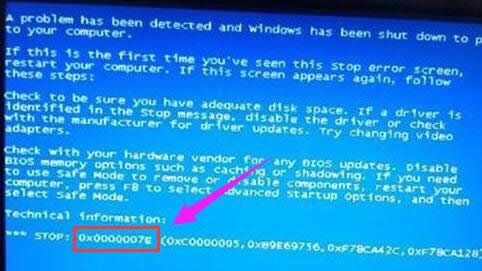
蓝屏代码示例1
重启后,我们不停的按F8键,直到出现选项。

系统蓝屏示例2
点击进入“安全模式”。
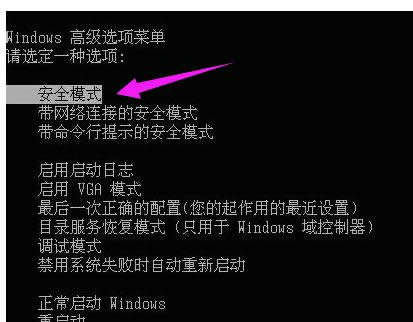
蓝屏示例3
在桌面中,点击开始菜单找到:运行,输入“regedit”
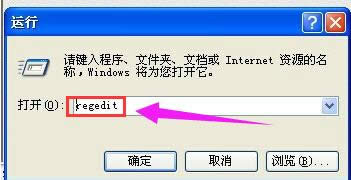
系统蓝屏示例4
点击确定进入到注册表编辑器。
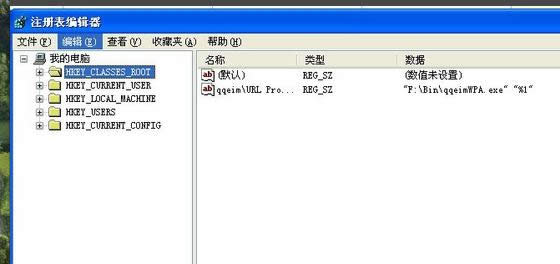
蓝屏示例5
依次点击打开“HKEY_LOCAL_MACHINE ->SYSTEM ->ControlSet001 ->Services ->Intelppm。找到Intelppm并双击其右侧界面中的“Start"。
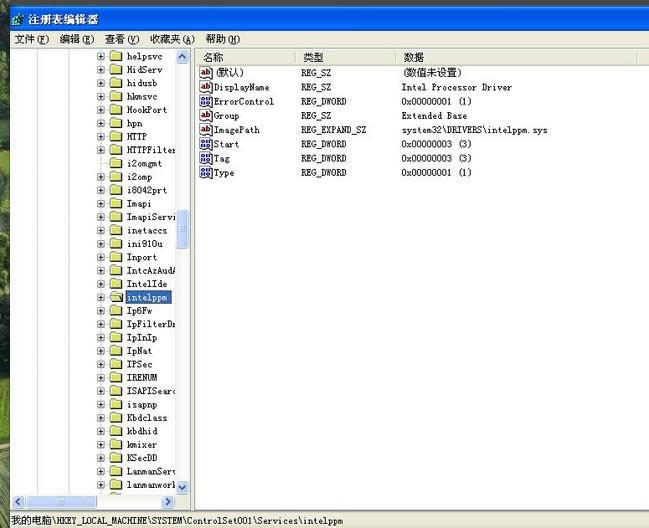
系统蓝屏示例6
双击后,在弹出来的窗口中将数值改为”4“,然后确定,最后重启电脑就可以了。
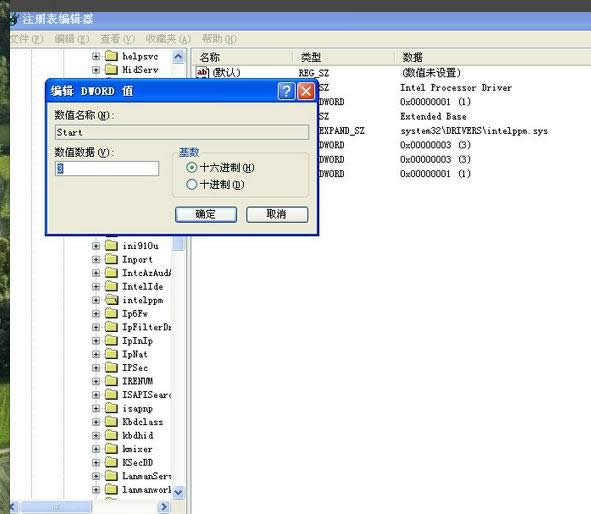
蓝屏代码示例7
解决电脑蓝屏代码0x0000007e的操作方法。
windows 7 的设计主要围绕五个重点——针对笔记本电脑的特有设计;基于应用服务的设计;用户的个性化;视听娱乐的优化;用户易用性的新引擎。 跳跃列表,系统故障快速修复等,这些新功能令Windows 7成为最易用的Windows。
……